优酷视频APP将视频投屏到电视上观看的详细操作方法_图文

优酷视频APP将视频投屏到电视上观看的详细操作方法
1、首先将家里面的智能电视打开,并保持电视和手机处在同一WiFi网络中,之后打开手机中的优酷APP。
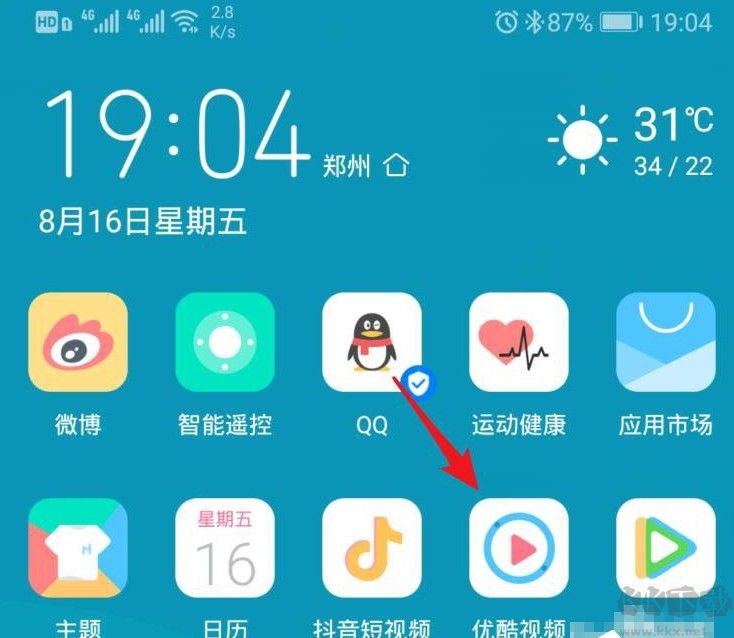
2、进入优酷APP主界面后,点击打开任意视频的播放界面。
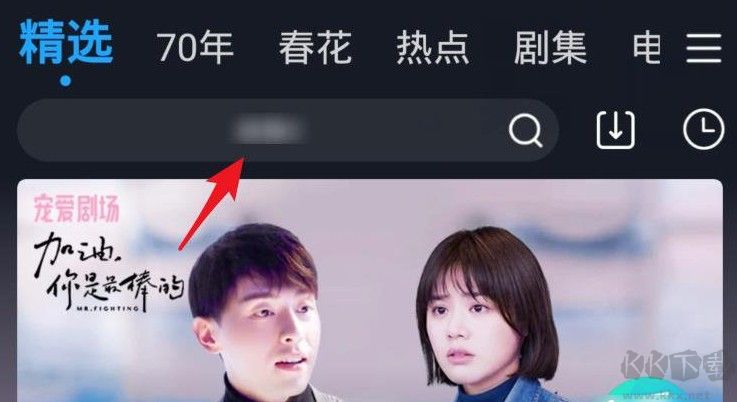
3、在视频播放界面右上角可以看到一个如下图所示的tv图标,我们点击该图标。
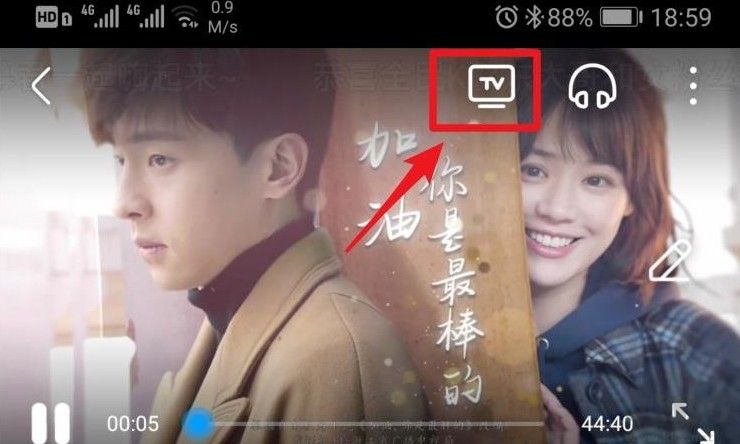
4、点击之后会进入到投屏界面中,软件会自动搜索可供投屏的电视设备,我们耐心等待搜索完毕。
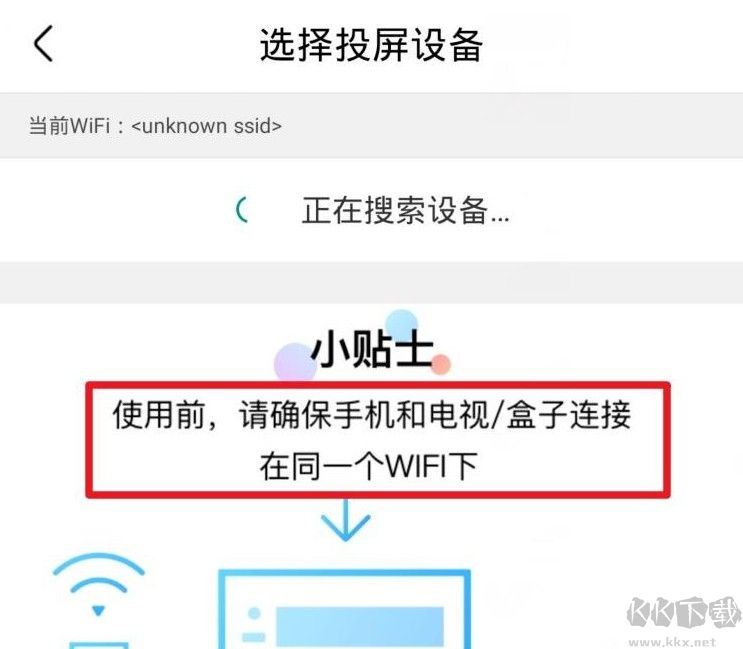
5、搜索完毕后,页面会显示所有可投屏的设备,点击即可进行连接。

6、如下图所示此时我们已经成功完成了投屏工作,此时优酷APP中会显示正在投屏,这时电视中就会播放投屏的视频。
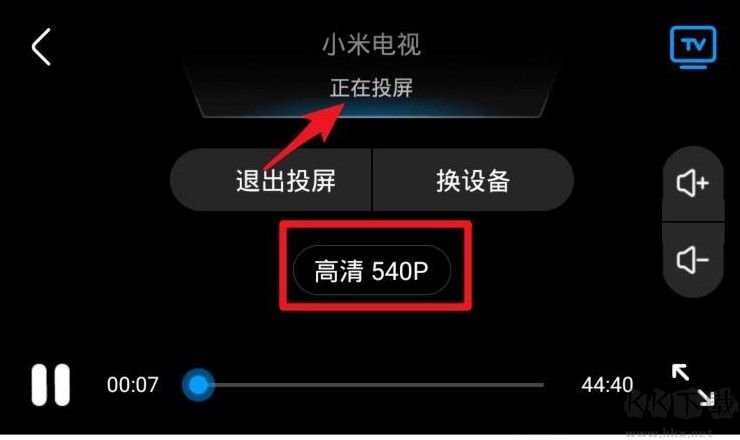
7、此外我们还可以通过优酷视频APP随时对投屏视频的清晰度进行调整,如下图所示:
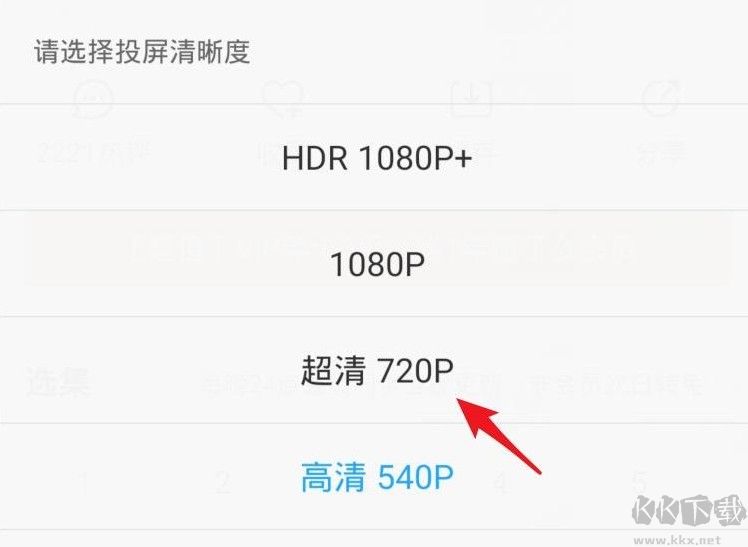
8、同时,在手机端也可以通过滑动进度来快进或者快退视频。通过右侧的音量键,也可以控制投屏视频的音量。
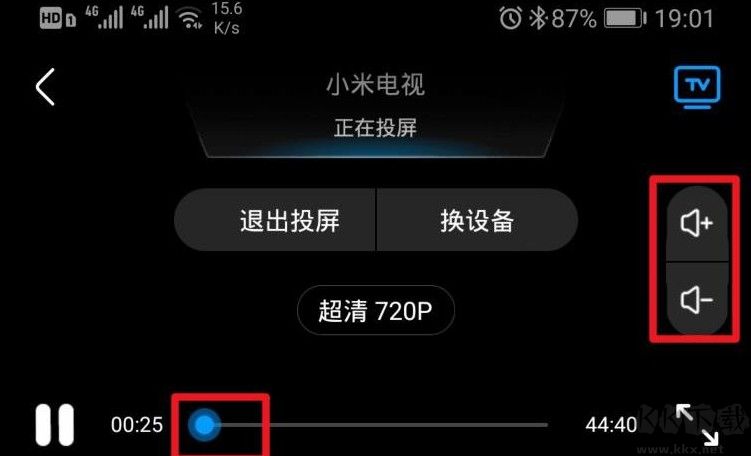
以上就是优酷视频APP将视频投屏到电视上观看的详细操作方法,大家按照上面的方法来进行操作,就可以轻松使用优酷APP进行视频投屏了。
2024年广元中核职业技术学院收费明细:一年10000元(供湖北考生参考)
广元中核职业技术学院是一所位于四川广元市的理工类大学,办学性质为民办专科院校,隶属于四川省教育厅管辖。据湖北省教育考试院网站公布的数据显示,广元中核职业技术学院2024年在湖北...
辽宁广告职业学院在河北最低录取分数线和招生计划公布!
2024年辽宁广告职业学院在河北省的最低录取分数线是多少?2025年会有多少招生计划?每个专业的学费又是多少?这是很多河北考生和家长关心的事情,据河北省教育考试院发布的数据显示,辽...
唐山幼儿师范高等专科学校2024年在宁夏录取分数线和招生计划以及学费
2024年唐山幼儿师范高等专科学校在宁夏回族自治区的最低录取分数线是多少?2025年会有多少招生计划?每个专业的学费又是多少?这是很多宁夏考生和家长关心的事情,据宁夏回族自治区教育...
青岛电影学院2024年录取最低分数线是多少?江西考生2025年参考
随着2025年高考即将来临,很多考生和家长对自己心意的大学都会有这样的疑问,青岛电影学院在江西省的最低录取分数线是多少?学费又是多少钱?2025年的招生计划又是多少?本站整理了江西...
三明医学科技职业学院2024年每年多少学费?每年6000元-6600元(供福建考生参考)
三明医学科技职业学院是一所位于福建三明市梅列区的综合类大学,办学性质为公办专科院校,隶属于福建省管辖。据三明医学科技职业学院网站公布的数据显示,2024年该校在福建省招生的专业...
2024年漯河食品工程职业大学收费明细:一年12000元(供安徽考生参考)
漯河食品工程职业大学是一所位于河南漯河市源汇区的综合类大学,办学性质为民办专科院校,隶属于河南省教育厅管辖。据安徽省教育考试院网站公布的数据显示,漯河食品工程职业大学2024年...
2024年长春早期教育职业学院收费明细:一年13600元(供黑龙江考生参考)
长春早期教育职业学院是一所位于吉林长春市绿园区的综合类大学,办学性质为民办专科院校,隶属于吉林省教育厅管辖。据长春早期教育职业学院网站公布的数据显示,2024年该校在黑龙江省招...
2024年哈尔滨传媒职业学院在江西招生计划和学费是多少?录取分数线是多少?
2024年哈尔滨传媒职业学院在江西省的最低录取分数线是多少?2025年会有多少招生计划?每个专业的学费又是多少?这是很多江西考生和家长关心的事情,据江西省教育考试院发布的数据显示,...
2024年宁德职业技术学院收费明细:一年6000元(供西藏考生参考)
宁德职业技术学院是一所位于福建宁德市的综合类大学,办学性质为公办专科院校,隶属于福建省管辖。据西藏自治区教育考试院网站公布的数据显示,宁德职业技术学院2024年在西藏自治区招生...
图文资讯
最新资讯
- 2024年北海职业学院学费明细:一年6000元到7300元(各专业收费标准)
- 衢州职业技术学院2024年每年多少学费?每年最低6000元最高6900元(供福建考生参考)
- 皖北卫生职业学院2024年录取最低分数线是多少?河北考生2025年参考
- 广东茂名健康职业学院2024年在湖南学费是多少?湖南考生2025年参考
- 云南国土资源职业学院2024年学费标准:每年5000元(各专业收费标准)
- 毕节工业职业技术学院2024年录取最低分数线是多少?湖南考生2025年参考
- 毕节幼儿师范高等专科学校2024年每年多少学费?每年3500元(供贵州考生参考)
- 2024年平顶山文化艺术职业学院收费明细:一年8600元到11800元(供河南考生参考)
- 宜昌科技职业学院2024年每年多少学费?每年5000元(供山东考生参考)
- 金山职业技术学院2024年录取最低分数线公布:贵州考生2025年参考
- 毕节医学高等专科学校2024年全国各省录取最低分数线和位次汇总
- 新疆职业大学2024年在河北学费是多少?河北考生2025年参考
- 沙洲职业工学院2024年全国录取最低分数线和最低位次公布
- 2024年石家庄科技信息职业学院收费明细:一年11800元到12600元(供吉林考生参考)
- 广西经济职业学院2024年每年多少学费?每年最低11500元最高18000元(供安徽考生参考)












